PPT中一秒插入n多張圖片的簡單操作
- WBOYWBOYWBOYWBOYWBOYWBOYWBOYWBOYWBOYWBOYWBOYWBOYWB轉載
- 2024-04-17 13:46:011204瀏覽
準備好圖片,打好有序數字的圖片檔名如:1.jpg、2.jpg…,放在pictures檔中,假如放在D盤中,那麼如圖
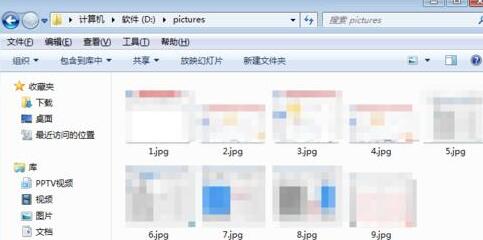
#開啟PPT2003的介面

按快捷鍵ctrl m,連續按建立多個空白投影片,要插入多少圖片建多少個,也就是連續按多少下快捷鍵。
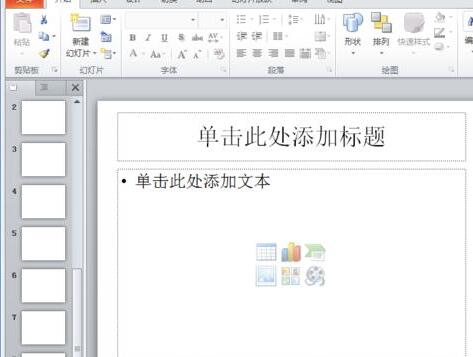
按快捷鍵alt f11,開啟Visual Basic編輯器窗口,右鍵點選】插入【,再點選】模版【
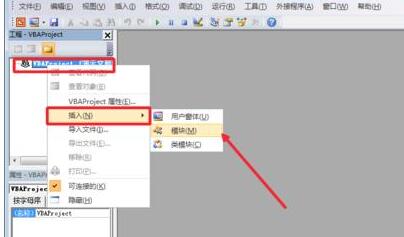
在彈出的程式碼編輯視窗中輸入以下程式碼:
Sub InsertPic()
Dim i As Integer
For i = 1 To ActivePresentation.Slides.Count
ActivePresentation.Slides(i).Select
With ActiveWindow.Selection.SlideRange
.FollowMasterBackground = msoFalsese
.Background.Fill.UserPicture "D:Pictures" & i & ".jpg"
End With
Next
End Sub
程式碼輸入後關閉。再按快捷鍵alt f8,開啟宏對話框,選取我們上面建立的InsertPic宏,點選【執行】即可,這時就能將圖片都插入了。
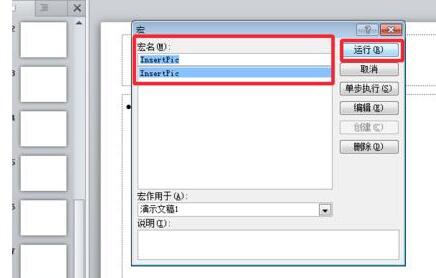 #
#
以上是PPT中一秒插入n多張圖片的簡單操作的詳細內容。更多資訊請關注PHP中文網其他相關文章!
陳述:
本文轉載於:zol.com.cn。如有侵權,請聯絡admin@php.cn刪除
上一篇:PPT製作漸層型直線的操作方法下一篇:PPT製作漸層型直線的操作方法

